7 correctifs pour le logiciel AMD Adrenalin qui ne fonctionne pas ou ne souvre pas

Vous êtes confronté au problème du logiciel AMD Adrenalin qui ne fonctionne pas ou ne s

Il ne fait aucun doute que Tinder a changé la scène des rencontres modernes. La plupart d’entre nous ont utilisé Tinder au moins une fois et ont eu leur part d’expériences. Cependant, il se peut que vous n’obteniez pas suffisamment de correspondances après avoir utilisé la plateforme pendant un certain temps. La meilleure solution pour cela est de réinitialiser votre compte Tinder.

Bien que vous puissiez toujours supprimer et recréer un nouveau compte Tinder, la difficulté de créer un tout nouveau profil peut être une déception pour beaucoup. C'est pourquoi nous allons vous montrer comment réinitialiser votre compte Tinder dans ce guide. Commençons par les bases.
A lire aussi : Comment revenir sur Tinder après avoir été banni
Avant de passer aux étapes, voici quelques éléments à considérer avant de poursuivre vos projets de réinitialisation de Tinder.
A lire aussi : Impossible de déconnecter Instagram de Tinder ? Voici comment y remédier
Puisque vous êtes sur le point de réinitialiser Tinder, vous risquez de perdre certaines de vos anciennes données. Par conséquent, vous pouvez télécharger vos données Tinder. Voici les étapes à suivre :
Étape 1 : Ouvrez le lien suivant sur votre navigateur et connectez-vous à votre compte Tinder.
Télécharger les données Tinder
Étape 2 : Cliquez sur Télécharger mes informations.

Étape 3 : Une fois terminé, entrez votre adresse e-mail et cliquez sur Soumettre.

Cela enverra un lien de téléchargement à l’adresse e-mail fournie à partir de laquelle vous pourrez télécharger vos données Tinder. Assurez-vous d'extraire le fichier pour accéder à vos données Tinder.
Il existe deux façons de réinitialiser votre compte Tinder. Tout d’abord, il y a une réinitialisation matérielle, où vous supprimez votre compte puis le redémarrez. La deuxième option est une réinitialisation logicielle, où vous supprimez et mettez à jour des parties de votre compte Tinder. Nous avons déjà un guide détaillé expliquant comment supprimer votre compte Tinder .
Une fois que vous avez supprimé votre compte, lors de la création d'un nouveau, utilisez une nouvelle méthode de connexion avec de nouvelles informations d'identification et essayez de vous connecter à partir d'un nouvel appareil.
Si vous avez utilisé Facebook pour vous connecter à Tinder, vous devrez peut-être le déconnecter manuellement si vous utilisez à nouveau le même compte pour en créer un nouveau. Voici les étapes à suivre :
Étape 1 : Ouvrez Facebook et appuyez sur le menu hamburger dans le coin supérieur droit.
Étape 2 : Appuyez sur Paramètres et confidentialité pour le développer et sélectionnez Paramètres.


Étape 3 : Choisissez des applications et des sites Web à partir d'ici et appuyez sur Tinder.
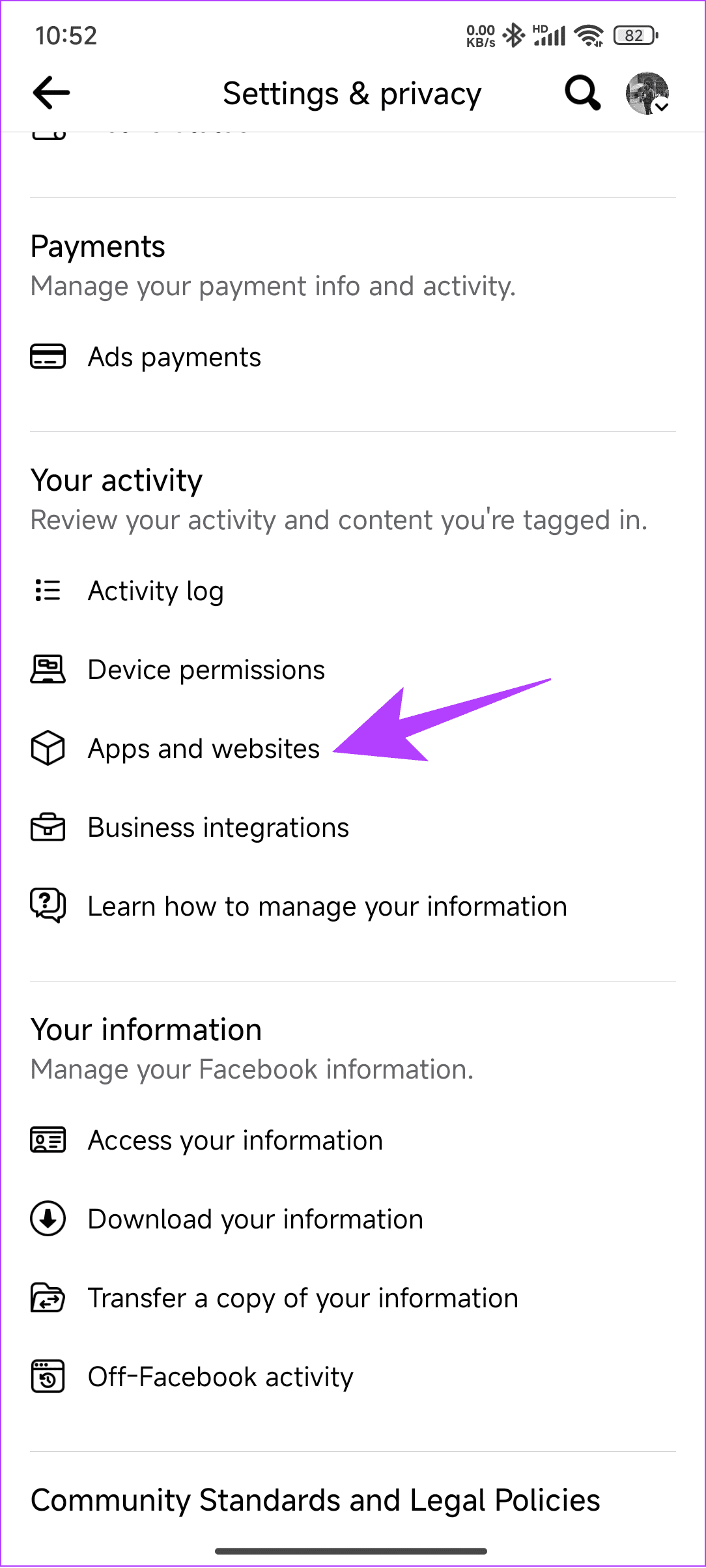
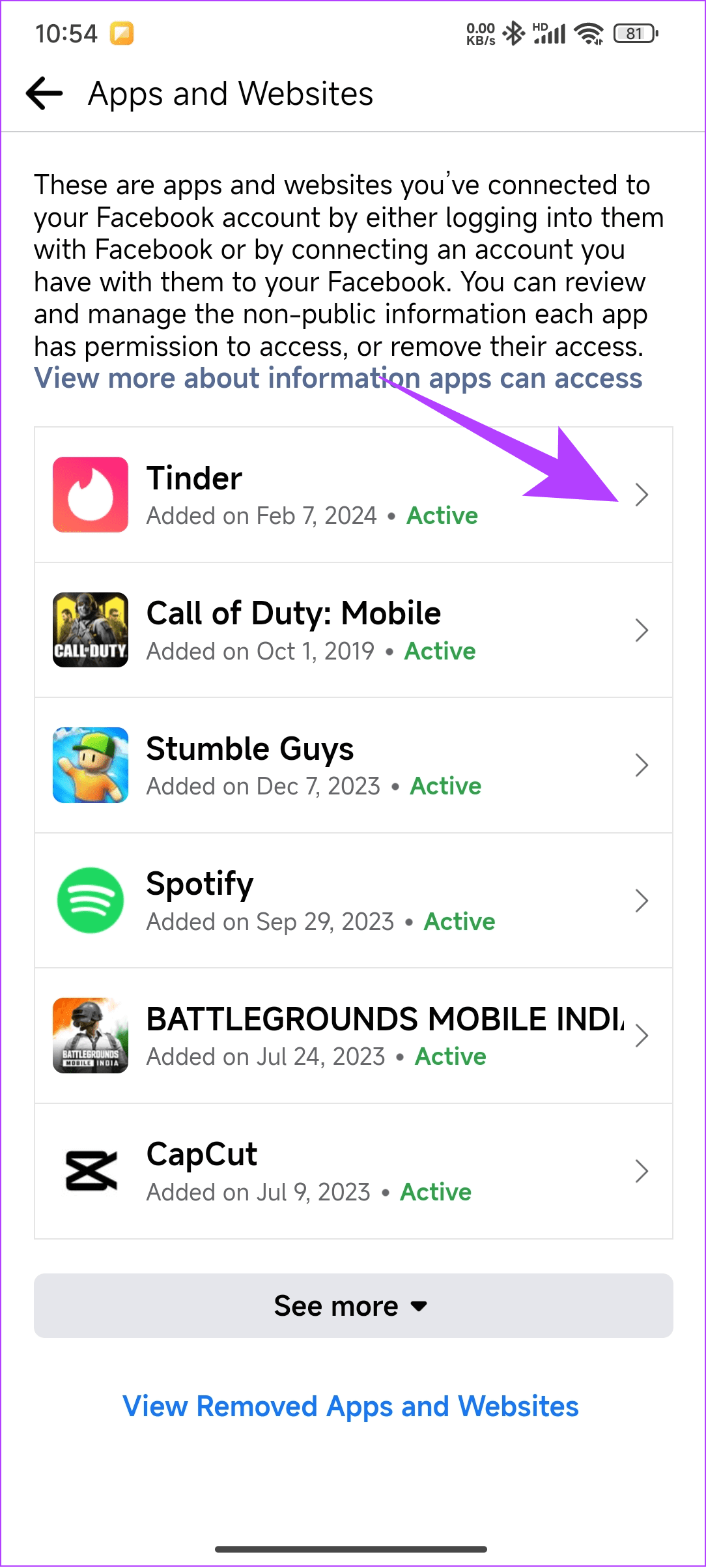
Étape 4 : Appuyez sur Supprimer. Cochez la case dans la nouvelle fenêtre et appuyez sur Supprimer pour confirmer.
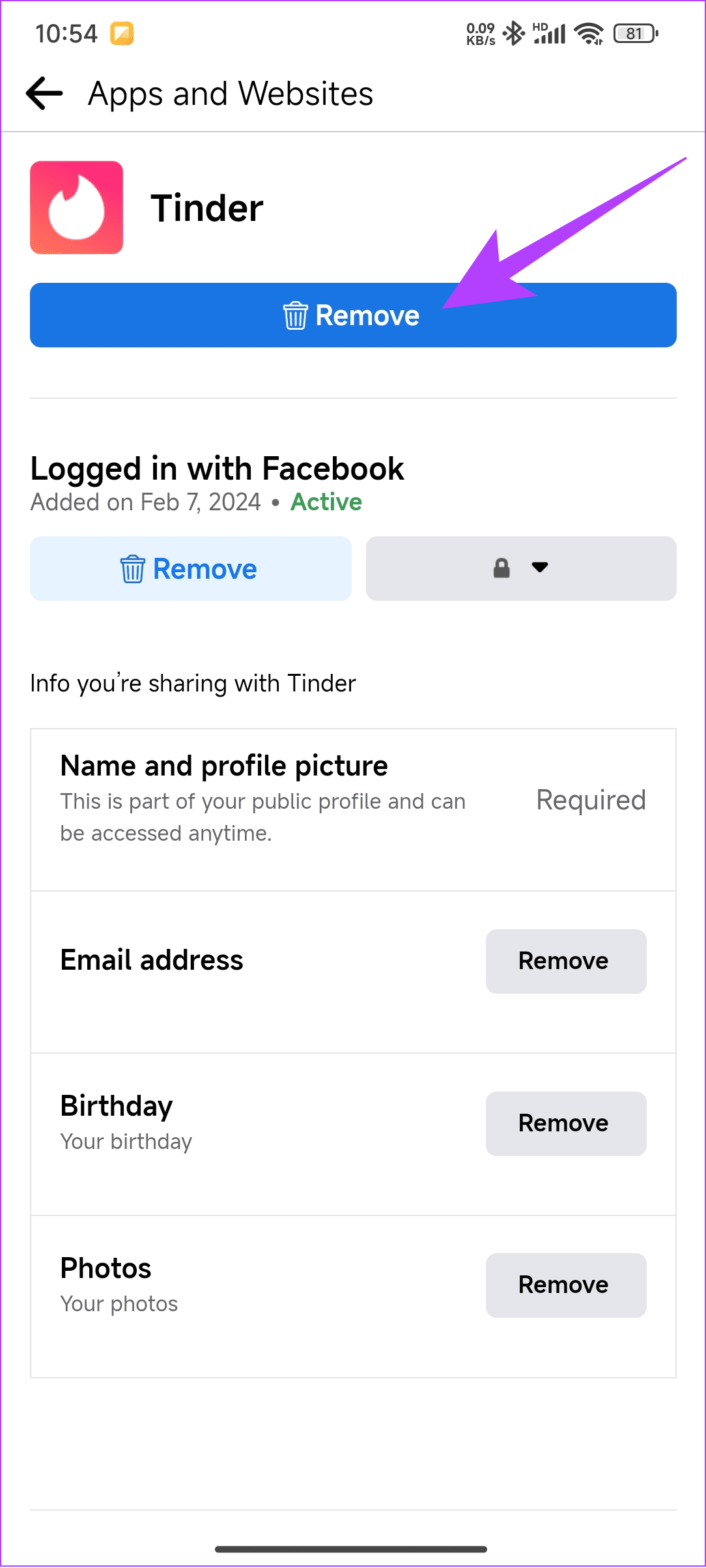
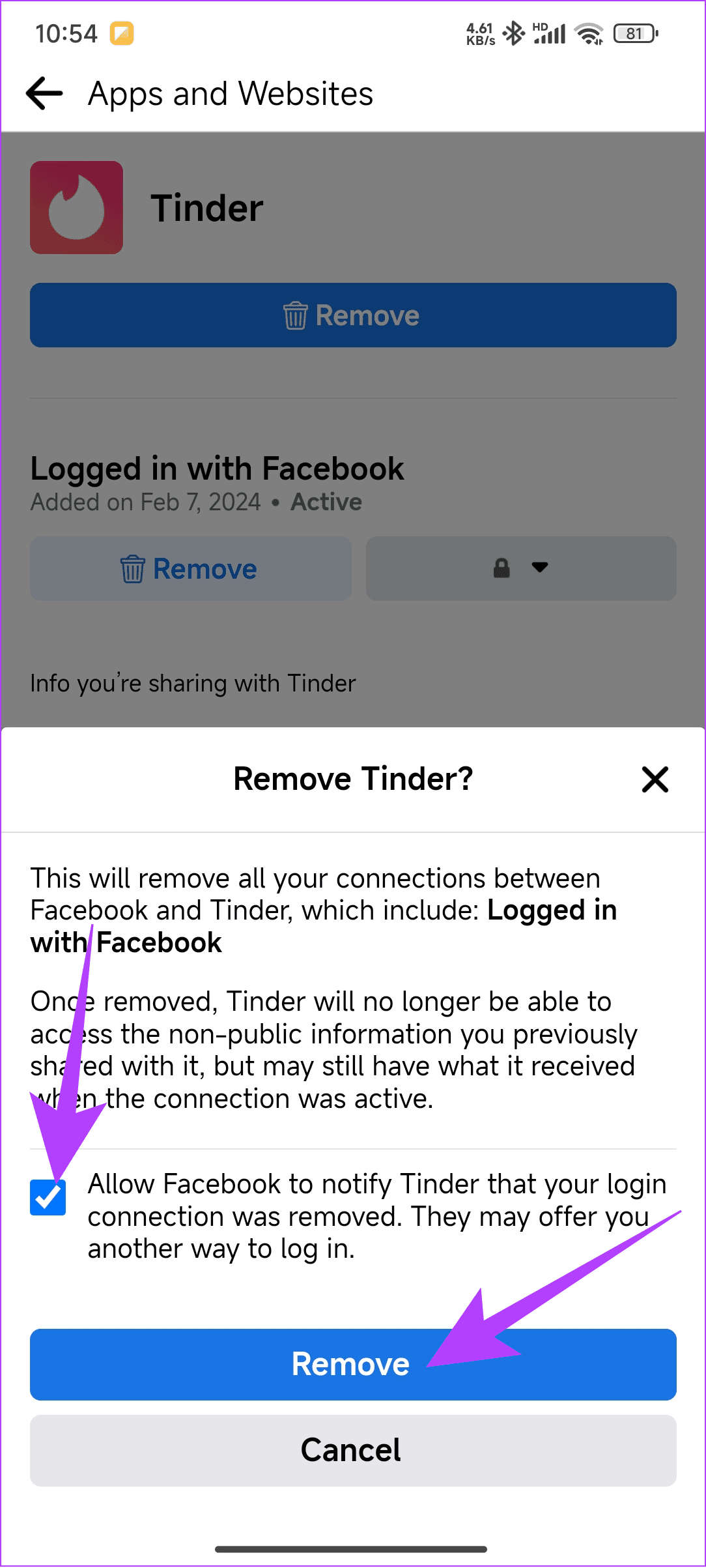
Maintenant, regardons la partie réinitialisation logicielle. Ici, nous réinitialiserons une partie de votre compte Tinder, informant Tinder que vous avez mis à jour votre profil et que nous le diffuserons ainsi à davantage de personnes.
Étape 1 : Ouvrez Tinder et appuyez sur le bouton de profil en bas.
Étape 2 : Maintenant, appuyez sur le bouton Modifier sur votre photo de profil et modifiez le contenu de À propos de moi.
Étape 3 : Une fois terminé, accédez à un autre écran. Votre biographie Tinder sera mise à jour.

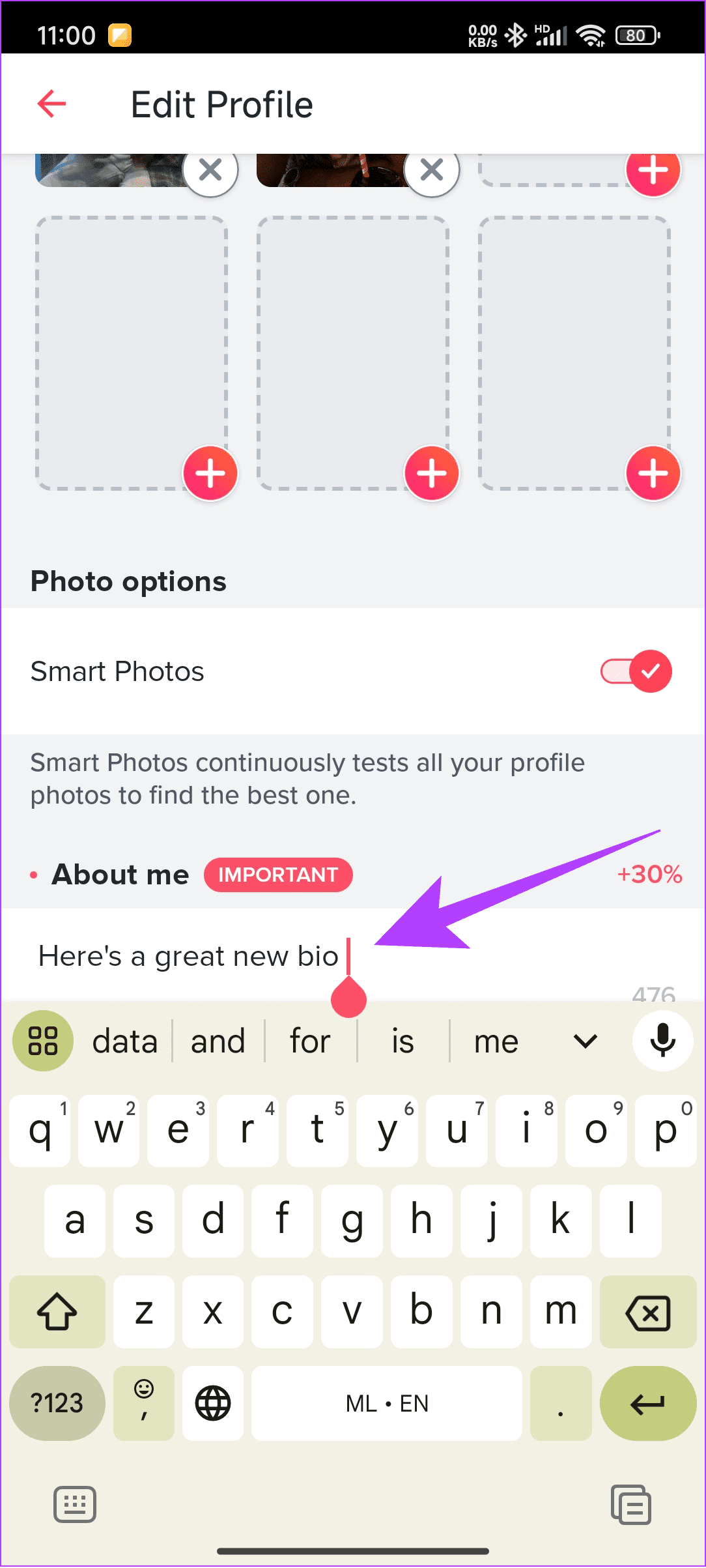
Les images jouent un rôle important pour obtenir plus de likes sur Tinder ; par conséquent, il est toujours préférable de les mettre à jour de temps en temps, surtout si vous souhaitez obtenir plus de likes.
Étape 1 : Ouvrez Tinder et appuyez sur le bouton de profil en bas.
Étape 2 : Choisissez le bouton Modifier à côté de la photo de profil.
Étape 3 : Maintenant, appuyez sur le bouton x à côté des images que vous souhaitez supprimer.


Une fois que vous avez supprimé l'image, appuyez sur le bouton Ajouter, puis ajoutez votre image.
Étape 1 : Ouvrez Tinder et appuyez sur le bouton de profil en bas.
Étape 2 : Choisissez le bouton Modifier à côté de la photo de profil.
Étape 3 : Appuyez sur le bouton x sur l'invite que vous souhaitez supprimer.


Étape 4 : Cliquez sur Oui pour confirmer.
Étape 4 : Maintenant, appuyez sur le bouton plus pour ajouter une nouvelle invite.
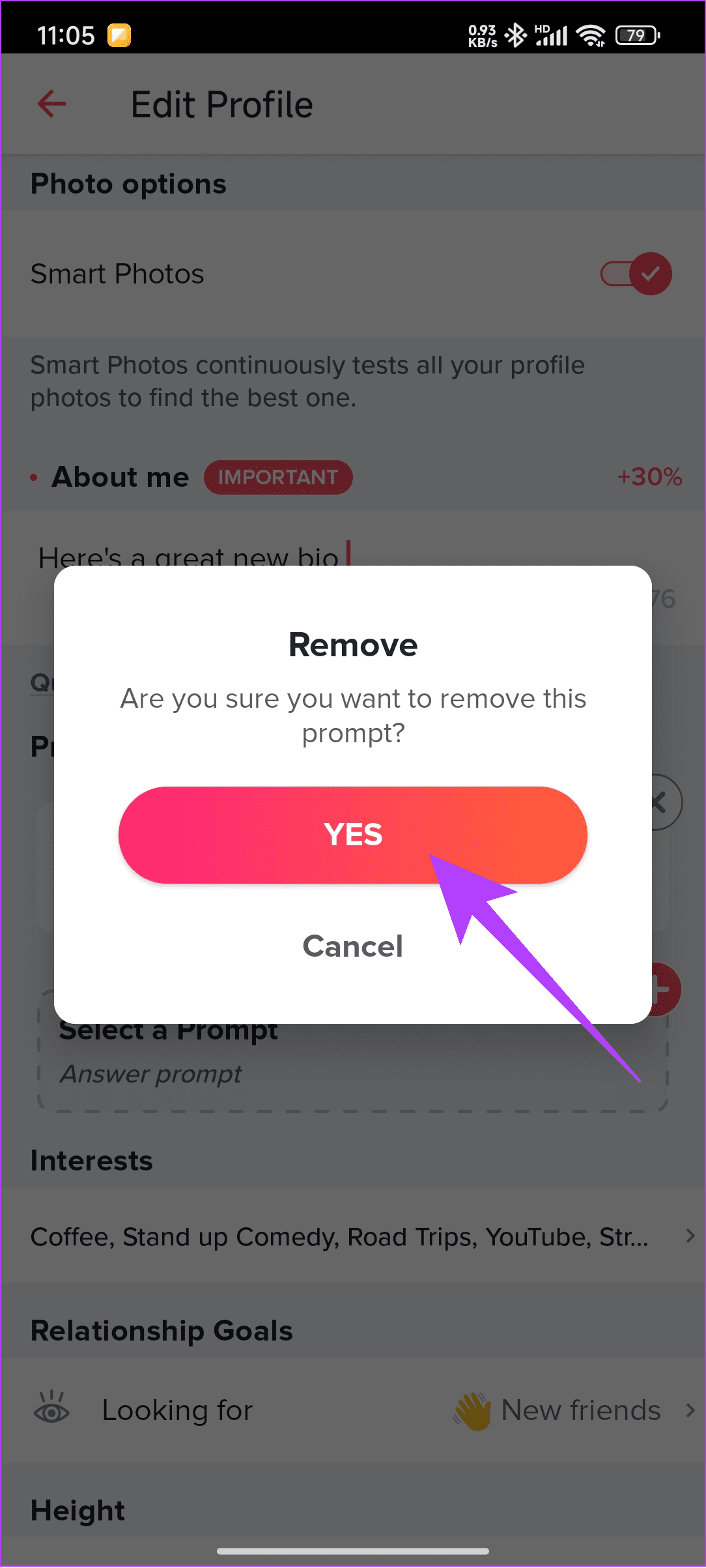
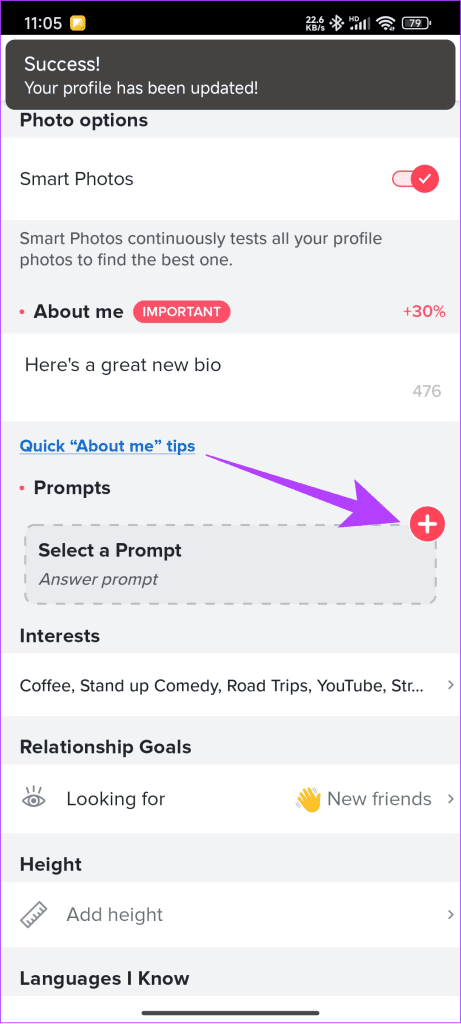
Étape 5 : Sélectionnez l'une des options, ajoutez les informations et appuyez sur le bouton Enregistrer en haut.

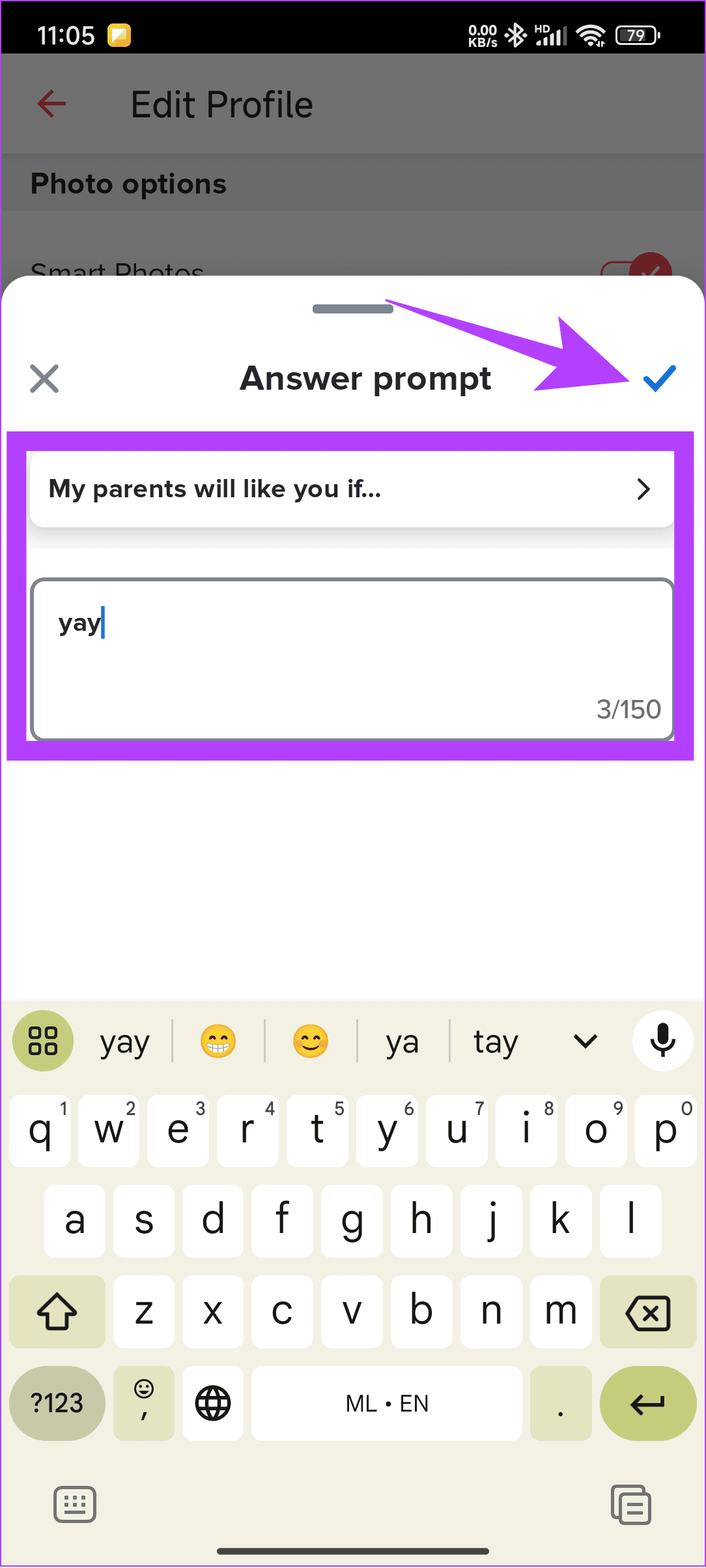
Outre les sections mentionnées ci-dessus, vous pouvez également mettre à jour vos informations sur Tinder pour booster votre profil. Tout ce que tu dois faire est:
Étape 1 : Ouvrez Tinder et appuyez sur le bouton de profil en bas.
Étape 2 : Choisissez le bouton Modifier à côté de la photo de profil.
Étape 3 : À partir de là, accédez à chaque information vous concernant et mettez-la à jour. Si vous avez laissé des sections vides, remplissez-les.


Vous pouvez réinitialiser vos correspondances sur Tinder en les supprimant. Voici comment faire:
Étape 1 : ouvrez Tinder, appuyez sur le bouton de conversation et sélectionnez la conversation que vous souhaitez supprimer.
Étape 2 : Appuyez sur l'icône du bouclier.


Étape 3 : Sélectionnez Supprimer de X, où X sera le nom de la personne. Enfin, appuyez sur Oui Unmatch pour confirmer les modifications.
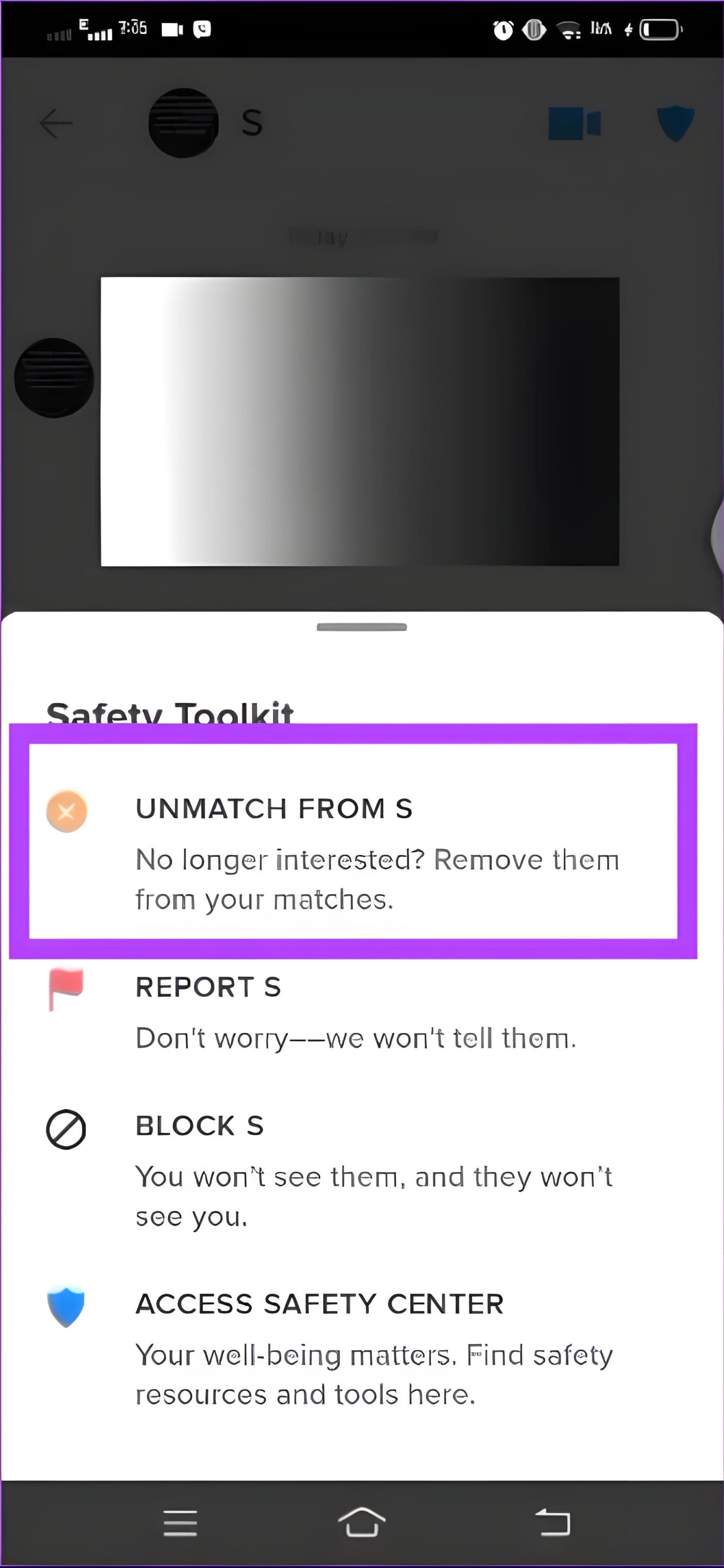
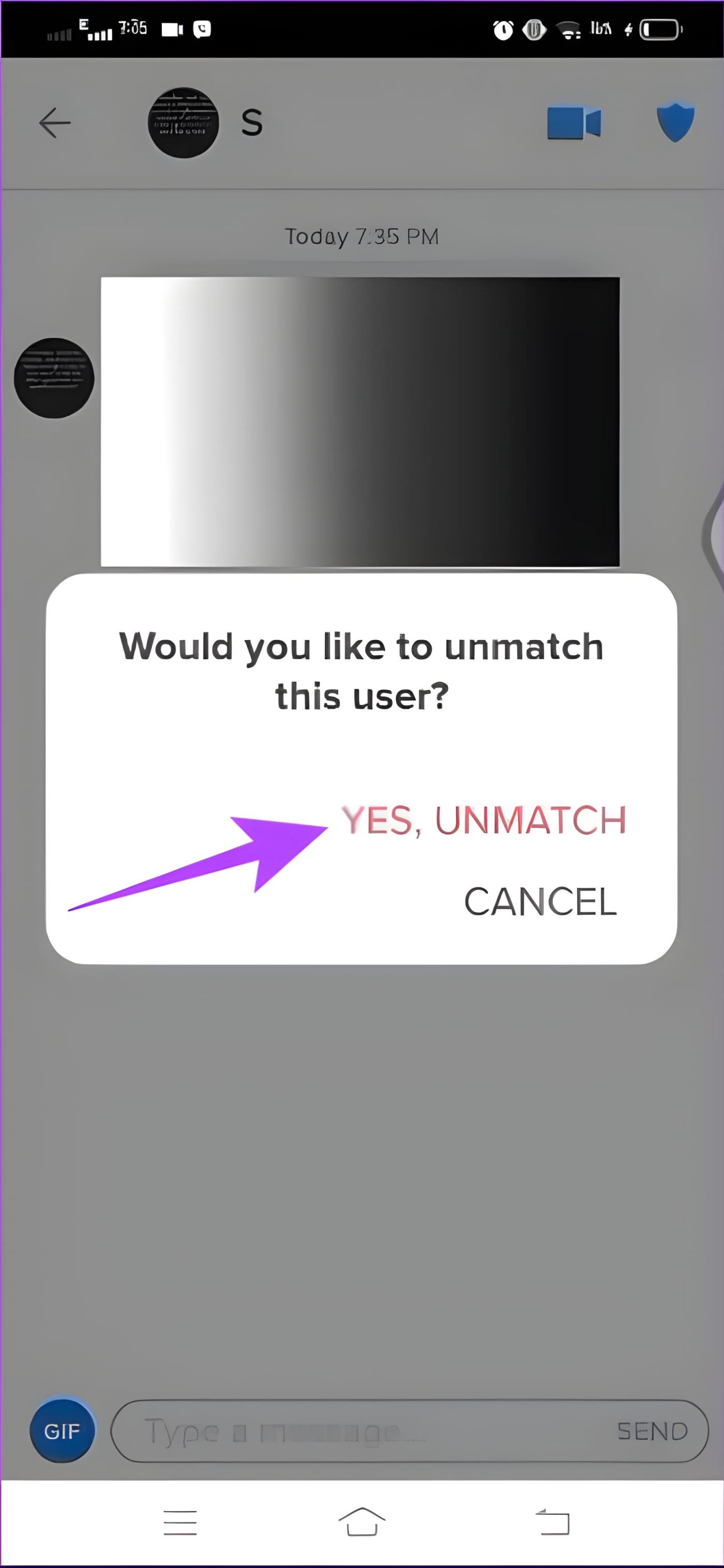
1. Mon score ELO diminue-t-il si je réinitialise mon compte ?
Non. Tinder suggère à ses utilisateurs de mettre à jour leurs comptes de temps en temps. Par conséquent, si vous réinitialisez votre compte, cela ne fera que contribuer à booster votre compte.
2. Quand les likes de Tinder sont-ils réinitialisés ?
Il n’y a pas de réponse claire sur le temps nécessaire à la réinitialisation des likes (ou des super likes) de Tinder.
3. Tinder montre-t-il deux fois la même personne ?
Oui. Vous pouvez voir à nouveau le profil d'une personne si elle a supprimé son compte et en a créé un nouveau. Parfois, vos likes peuvent ne pas être enregistrés en raison d'une mauvaise connexion, de sorte que les profils peuvent réapparaître.
Les applications de rencontres sont délicates. Le choix d’une personne peut être le balayage vers la gauche de l’autre. On ne peut donc pas plaire à tout le monde sur la plateforme. Mais ce que vous pouvez faire, c'est être original. Nous espérons que ce guide vous a aidé à réinitialiser votre compte Tinder. Bonne rencontre !
Vous êtes confronté au problème du logiciel AMD Adrenalin qui ne fonctionne pas ou ne s
Pour corriger l
Apprenez à maîtriser le chat Zoom, une fonctionnalité essentielle pour les visioconférences, avec nos conseils et astuces.
Découvrez notre examen approfondi de l
Découvrez comment récupérer votre Instagram après avoir été désactivé en suivant nos étapes claires et simples.
Découvrez comment savoir qui a consulté votre profil Instagram avec nos solutions pratiques. Sauvegardez votre vie privée tout en restant informé !
Apprenez à créer des GIF animés facilement avec votre Galaxy S22. Découvrez les méthodes intégrées et des applications pratiques pour enrichir votre expérience.
Découvrez comment changer la devise dans Google Maps en quelques étapes simples pour mieux planifier vos finances durant votre voyage.
Microsoft Teams s
Vous obtenez l








